Votre entreprise a-t-elle récemment migré vers Microsoft 365 ? Si vous étiez habitué à utiliser Google Forms, ce changement peut s’avérer compliqué, car les formulaires que vous avez passé des heures à créer ne sont maintenant plus disponibles dans leur format initial.
Quelle que soit la raison de cette transition, il n’existe malheureusement pas de baguette magique pour convertir directement vos formulaires Google Forms, mais plusieurs alternatives s’offrent à vous. Découvrez dans cet article les enjeux et les défis de cette migration et comment simplifier le processus avec Jotform.
Qu’est-ce que Google Forms ?
Google Forms est un outil de création de formulaires en ligne gratuit, leader de l’industrie et intégré à la suite Google Workspace. Il permet de concevoir des formulaires personnalisés ou de partir de modèles prêts à l’emploi pour gagner du temps.
Vous avez également la possibilité d’enrichir vos formulaires en ajoutant des fonctionnalités via les modules complémentaires disponibles sur Google Workspace Marketplace, et de les adapter à votre image de marque en modifiant leur thème, les couleurs et d’autres éléments visuels.
Qu’est-ce que Microsoft Forms ?
Microsoft Forms est un autre outil de création de formulaires en ligne populaire auprès des entreprises et des particuliers. Cette solution fait partie de la suite Microsoft 365 et est donc réservée aux personnes disposant d’un compte Microsoft actif.
Comme Google Forms, Microsoft Forms vous permet de créer, personnaliser et partager des formulaires en ligne en les créant à partir de zéro ou en utilisant une variété de modèles disponibles.
Est-il possible de convertir vos formulaires Google en formulaires Microsoft ?
Bien que Google Forms et Microsoft Forms soient tous deux des outils de création de formulaires en ligne, il n’est pas possible de convertir directement un formulaire Google en un formulaire Microsoft. Cependant, il existe plusieurs façons de les transférer indirectement :
- La fonction d’importation rapide : enregistrez votre formulaire au format PDF sur votre ordinateur à l’aide de la fonction d’impression de Google Forms, puis importez ce fichier dans Microsoft Forms. Vous devrez peut-être ajuster la mise en page et la personnalisation après l’import.
- L’aide de votre administrateur : si votre entreprise possède un compte Microsoft 365, votre administrateur peut éventuellement faciliter le transfert de vos formulaires Google vers Microsoft Forms via Google Drive. Bien que cette méthode soit plus technique et ne convienne pas à tous les utilisateurs, elle est particulièrement utile pour migrer plusieurs formulaires en une seule opération.
Pourquoi convertir un formulaire Google Forms en Microsoft Forms ?
Si votre entreprise migre de Google Workplace vers Microsoft 365 pour des raisons opérationnelles, convertir vos formulaires existants est une solution bien plus efficace que de les recréer de toutes pièces. En convertissant vos formulaires, vous pouvez :
- gagner du temps
- maintenir l’accès aux informations importantes
- vous assurer que vos documents sont formatés correctement
- stocker tous les formulaires sur une plateforme unifiée
Cependant, la migration de Google Forms vers Microsoft Forms peut s’avérer complexe, surtout avec un volume important de formulaires à transférer. Heureusement, importer vos formulaires Google vers une solution de création de formulaires en ligne compatible avec Google et Microsoft, comme le Générateur de formulaires Jotform, peut simplifier le processus.
Comment migrer vos formulaires Google vers Jotform ?
Si vous devez migrer vos formulaires Google vers un outil de création de formulaires en ligne puissant et interconnecté, Jotform est la solution. La migration de vos formulaires Google vers Jotform ne prend que quelques minutes et vous permet d’en transférer plusieurs simultanément :
- Accédez à l’outil de migration de Google Forms vers Jotform.
- Sélectionnez Migrer vos formulaires vers Jotform.
- Acceptez la politique de confidentialité de Jotform en cliquant sur Continuer.
- Connectez-vous au compte Google à partir duquel vous souhaitez transférer les formulaires et cochez la case Tout sélectionner (Select all) pour accorder les autorisations à Jotform pour transférer vos fichiers. Puis cliquez sur Continuer.
- Recherchez et sélectionnez les formulaires que vous souhaitez migrer dans la liste ou cochez la case Select All. Actualisez la liste en cliquant sur le bouton Actualiser les formulaires si vous ne voyez pas les formulaires dont vous avez besoin.
- Cliquez sur le bouton Migration pour transférer vos formulaires.
- Une fois vos formulaires transférés avec succès, vous verrez un cercle vert avec une coche blanche à côté de chacun d’eux.
- Pour consulter vos formulaires, rendez-vous sur votre page Mes formulaires.
- Les formulaires migrés seront stockés dans votre dossier Tous les formulaires sous Google Forms migrés. Vos formulaires importés seront marqués comme « [Importé] » avec une icône à côté indiquant qu’ils se trouvent dans le dossier Google Forms migrés. Vous pouvez toujours les renommer pour supprimer le tag « Importé ».
En important vos formulaires Google dans Jotform, vous aurez accès à l’ensemble des fonctionnalités de Jotform, y compris les Tableaux Jotform, Jotform Sign, les Formulaires mobiles Jotform, et bien plus encore. Vous pouvez également connecter facilement vos formulaires à Microsoft grâce à l’une des intégrations Microsoft qu’offre Jotform.
Photo par Anna Shvets

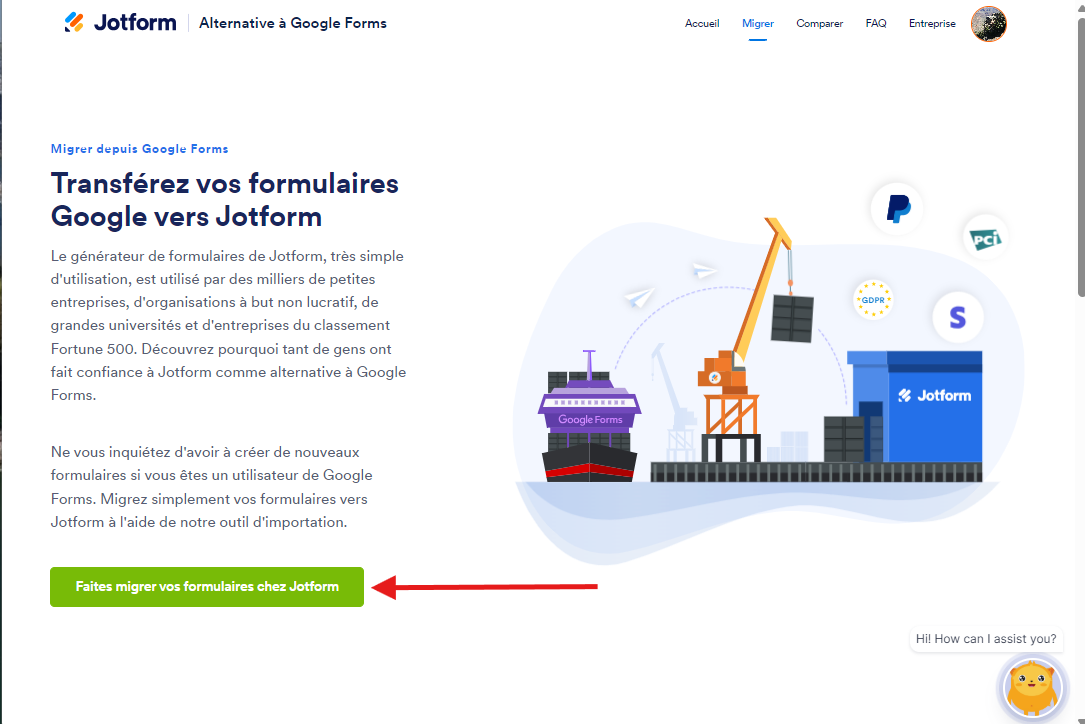

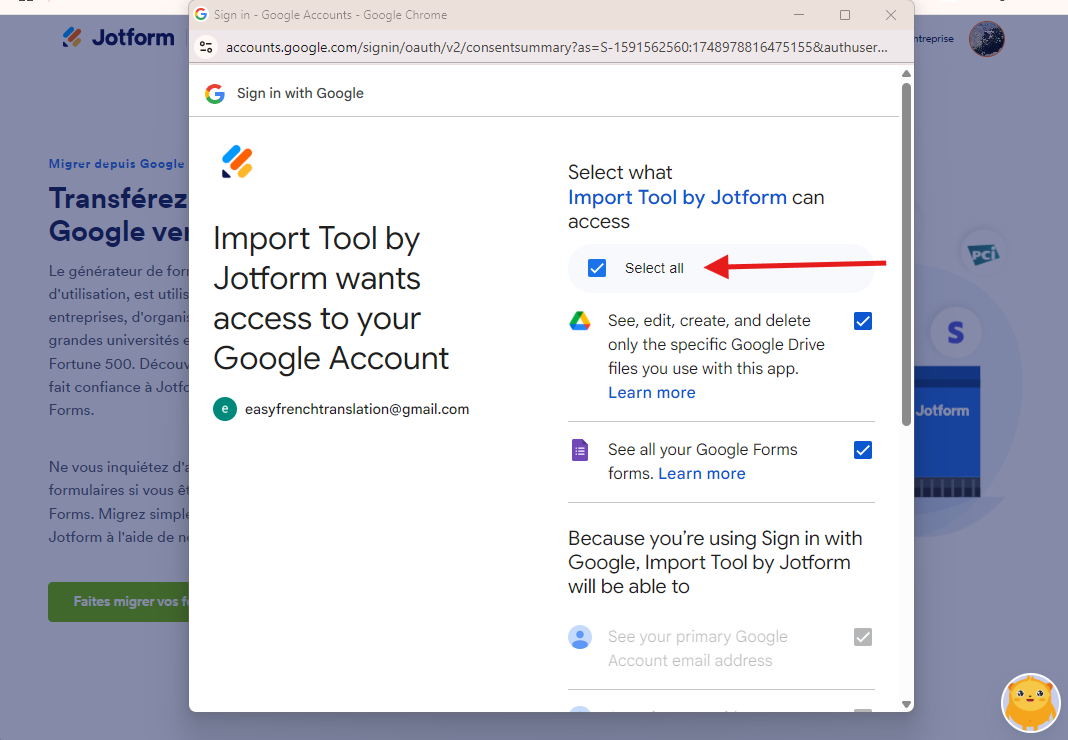
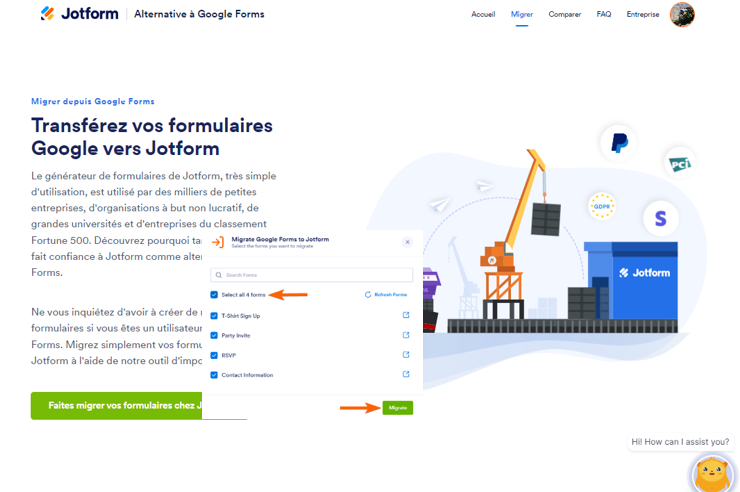
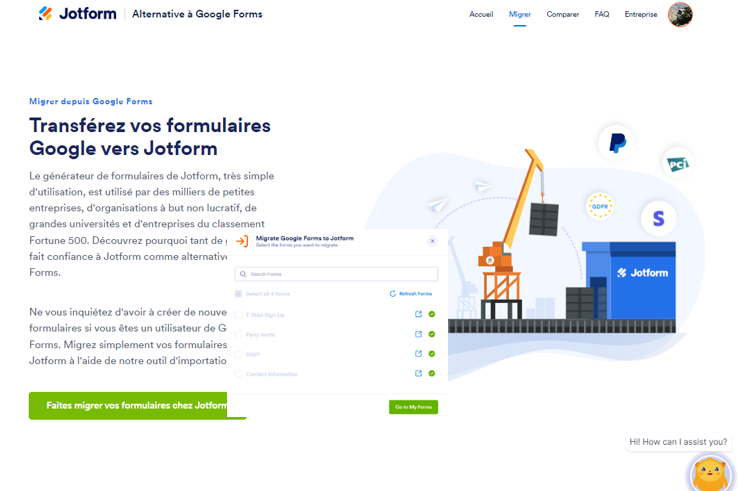
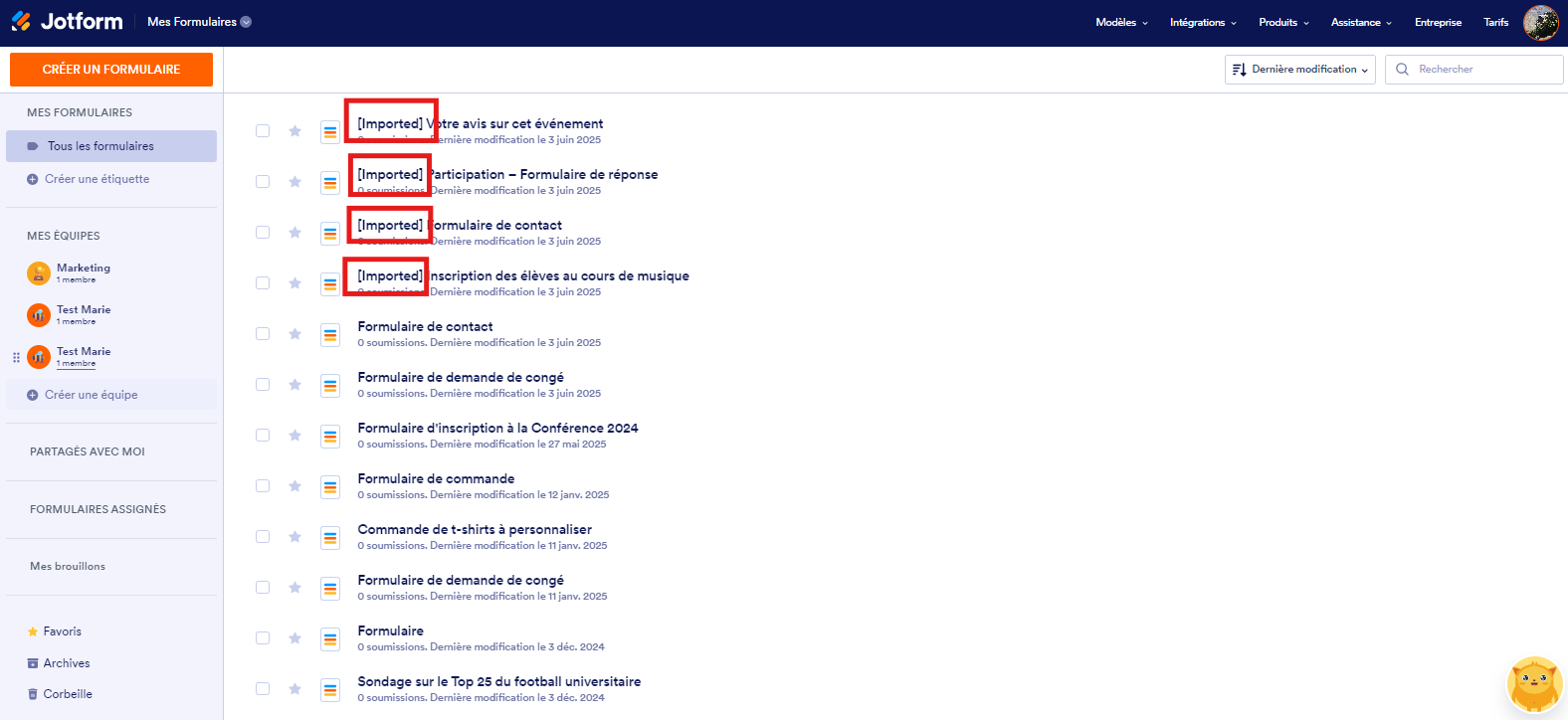











Envoyer un commentaire: